Nie je žiadnym tajomstvom, že z notebooku alebo stacionárneho počítača môžete prostredníctvom siete Wi-Fi distribuovať internet na iné zariadenia. Distribúcia prebieha cez modul Wi-Fi (adaptér). V prenosných počítačoch je zvyčajne zabudovaný a na počítačoch používajú interné alebo externé adaptéry Wi-Fi. Tu som písal o výbere takýchto adaptérov.
Bezdrôtové adaptéry od spoločnosti TP-Link sú veľmi populárne. V tomto článku vám ukážem, ako zdieľať internet z počítača pomocou adaptéra TP-Link. SoftAP (prístupový bod k softvéru) nakonfigurujeme pomocou proprietárneho pomocného programu. Internet možno pripojiť prostredníctvom kábla alebo pomocou modemu USB.
K počítaču musí byť pripojený adaptér. Musí byť nakonfigurovaný. Nainštalovaný je ovládač a obslužný program. Môžete vidieť príklad nastavenia TP-Link TL-WN722N. Obslužný program môžete nainštalovať z priloženého disku alebo si ho stiahnuť z oficiálnej webovej stránky pre váš model adaptéra.

Prístupový bod môžete nakonfigurovať bez pomôcky pomocou štandardného nástroja Windows. Prostredníctvom príkazového riadku alebo pomocou mobilného hotspotu (ak máte systém Windows 10).
Konfigurácia softvéru SoftAP pomocou nástroja TP-Link Adapter Utility
Na počítači otvorte program „TP-LINK Wireless Configuration Utility“ a prejdite do časti „Advanced“. Vedľa položky „Režim SoftAP“ prepnite prepínač do polohy „Zapnuté“. V novom okne kliknite na tlačidlo „OK“.

Zobrazí sa nová karta SoftAP. Ak sa vyskytla chyba „Nepodarilo sa nakonfigurovať ICS, môžete sa pripojiť k SoftAP, ale pri zdieľaní prístupu na internet môžu nastať problémy“, stačí kliknúť na „Ok“.
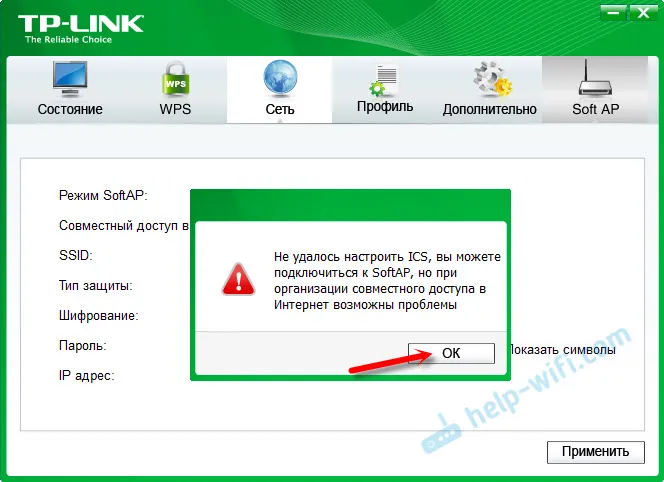
V novej sekcii môžete nastaviť všetky parametre prístupového bodu, ktorý bude adaptér TP-Link distribuovať.
- Otvorte sekciu SoftAP
- Veľmi dôležitý bod: „Zdieľanie internetu (ICS)“. Tu v rozbaľovacej ponuke musíte vybrať pripojenie, prostredníctvom ktorého ste pripojení k internetu. Mám normálne káblové pripojenie, takže vyberiem Ethernet (v systéme Windows 10).
- SSID. Tu môžete nastaviť názov siete Wi-Fi.
- Nastavili sme heslo pre túto sieť Wi-Fi. Musí mať dĺžku najmenej 8 znakov.
- Uložíme nastavenia.

Mala by sa zobraziť správa „Režim SoftAP úspešne nakonfigurovaný“.

Adaptér Wi-Fi teraz distribuuje bezdrôtovú sieť, ku ktorej môžete pripojiť svoje zariadenia. Stačí zapnúť Wi-Fi na telefóne, tablete, notebooku atď., Zvoliť sieť, zadať heslo a pripojiť sa.

Je pravda, že nie vždy je možné túto schému nastaviť prvýkrát. Teraz vám poviem, ako vyriešiť najbežnejšie problémy.
Zariadenia sa nepripájajú k prístupovým bodom alebo nemajú prístup k internetu
Ako sa to stáva veľmi často, po nastavení SoftAP sa zariadenia buď nepripojia k prístupovému bodu, alebo sa pripájajú, ale internet nefunguje. Najčastejšie je to kvôli antivírusu, ktorý blokuje prenos alebo pripojenia zariadení, alebo kvôli nastaveniam zdieľania, ktoré musíte nastaviť iba manuálne.
- Prvá vec, ktorú odporúčam, je vypnúť antivírusový program. Môžete zakázať iba firewall, ktorý je v ňom zabudovaný. Môžete tiež skúsiť vypnúť vstavaný firewall vo Windows. Alebo naopak - zapnite ho.
- Ak to nepomôže, musíte skontrolovať nastavenia zdieľania. Stlačte klávesovú skratku Win + R , zadajte príkaz ncpa.cpl a kliknite na tlačidlo OK. Alebo otvorte „Sieťové pripojenia“ iným spôsobom.
Pravým tlačidlom myši kliknite na pripojenie, prostredníctvom ktorého je počítač pripojený k internetu. Vyberte položku „Vlastnosti“. Potom prejdite na kartu „Prístup“. Ak už je zdieľanie povolené, zrušte začiarknutie políčka „Povoliť ostatným používateľom siete ...“. Kliknite na tlačidlo OK. Potom znova prejdite na tieto nastavenia, začiarknite políčko „Povoliť ostatným používateľom siete ...“ v zozname a na konci vyberte pripojenie s číslom. Mám toto „pripojenie k miestnej sieti * 21“. Potom sa odpojte od siete Wi-Fi a znova pripojte zariadenie.Všetko by malo fungovať.
Potom sa odpojte od siete Wi-Fi a znova pripojte zariadenie.Všetko by malo fungovať. - Môžete reštartovať počítač a reštartovať prístupový bod. Alebo resetujte sieťové nastavenia.
- Článok na túto tému: Nemôžem zdieľať Wi-Fi z notebooku na Windows 7, Windows 10 (8).
Ako som napísal na začiatku článku, môžete urobiť bez pomôcky a nakonfigurovať prístupový bod pomocou štandardných nástrojov v systéme Windows. Ale možno bude pre niekoho ľahšie spravovať distribúciu prostredníctvom intuitívneho rozhrania nástroja TP-Link. Existujú však problémy s nastaveniami zdieľania.


